Nếu bạn là người dùng quen thuộc với việc dual-boot giữa Linux và Windows, chắc hẳn bạn cũng mong muốn có thể dễ dàng chuyển đổi qua lại giữa hai hệ điều hành mà không gặp bất kỳ trở ngại nào. Tuy nhiên, đôi khi bạn có thể gặp phải tình huống khó chịu khi khởi động vào Linux mà bỗng dưng không thể nhìn thấy các phân vùng Windows của mình. Điều này thật bực bội, đặc biệt khi bạn chỉ cần nhanh chóng lấy một tập tin. May mắn thay, đây thường là một vấn đề có thể được khắc phục mà không tốn quá nhiều công sức.
Tại Sao Linux Không Nhận Diện Được Phân Vùng Windows?
Trong hầu hết các trường hợp, Linux sẽ không “đụng đến” các phân vùng Windows của bạn bởi vì Windows đã không tắt máy một cách sạch sẽ. Các tính năng như Fast Startup (Khởi động nhanh) và chế độ ngủ đông (hibernation) có thể khiến hệ thống tệp ở trạng thái “không an toàn”. Tôi đã từng trải nghiệm điều này sau khi cài đặt lại Windows và quên tắt Fast Startup.
Những lúc khác, Linux có thể hoàn toàn thiếu hỗ trợ NTFS hoặc ổ đĩa có thể bị gắn cờ cần sửa chữa. Ít phổ biến hơn, các cài đặt BIOS hoặc UEFI có thể can thiệp vào cách Linux nhận diện ổ đĩa. Nếu BitLocker được bật, Linux sẽ không thể truy cập vào ổ đĩa được mã hóa cho đến khi nó được giải mã từ bên trong Windows.
Kiểm Tra Xem Linux Có Nhận Diện Ổ Đĩa Không
Trước khi thực hiện bất kỳ giải pháp nào, tôi luôn kiểm tra xem Linux có phát hiện được ổ đĩa hay không. Chạy lệnh lsblk trong terminal sẽ cung cấp một cái nhìn tổng quan nhanh chóng:
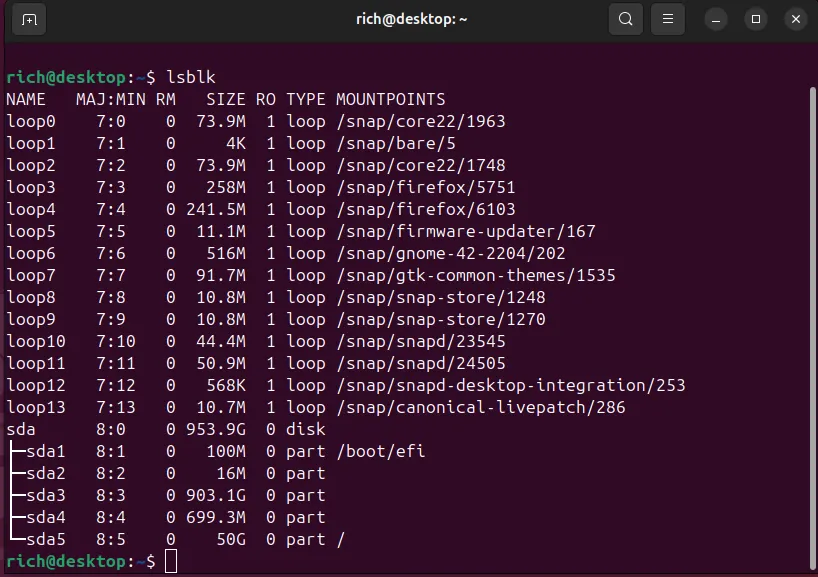 Lệnh lsblk hiển thị các phân vùng ổ đĩa sda trong terminal Ubuntu
Lệnh lsblk hiển thị các phân vùng ổ đĩa sda trong terminal Ubuntu
Nếu các phân vùng Windows xuất hiện nhưng không được mount (gắn kết), thì có thể đó là vấn đề về hệ thống tệp hoặc do Windows tắt máy không đúng cách. Nếu chúng không xuất hiện hoàn toàn, tôi sẽ kiểm tra sâu hơn với sudo fdisk -l để tìm bất kỳ dấu hiệu nào của ổ đĩa. Khi không có gì hiển thị trong cả hai lệnh, điều đó thường chỉ ra một vấn đề về phần cứng, một kết nối lỏng lẻo, hoặc một vấn đề cấu hình BIOS.
Vô Hiệu Hóa Fast Startup của Windows
Một trong những vấn đề lớn nhất mà tôi từng gặp là Fast Startup. Tính năng này được thiết kế để tăng tốc thời gian khởi động Windows bằng cách đưa hệ thống vào trạng thái ngủ đông thay vì tắt máy hoàn toàn. Nhưng Linux xem đây là một hệ thống tệp đang mở một phần và từ chối mount nó.
Để vô hiệu hóa Fast Startup, hãy vào Windows, mở Control Panel, sau đó truy cập System and Security > Power Options. Từ đó, nhấp vào “Choose what the power buttons do,” rồi “Change settings that are currently unavailable.” Bạn sẽ tìm thấy tùy chọn để tắt Fast Startup. Bỏ chọn và lưu thay đổi của bạn.
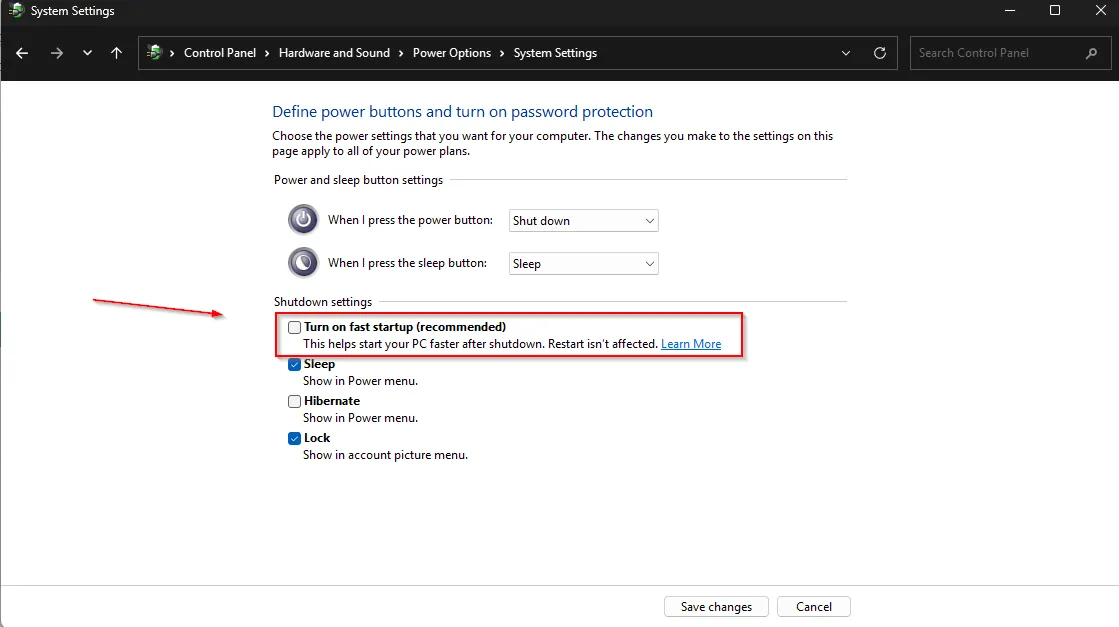 Cài đặt Power Options của Windows 11 hiển thị tùy chọn "Turn on fast startup" đã được bỏ chọn
Cài đặt Power Options của Windows 11 hiển thị tùy chọn "Turn on fast startup" đã được bỏ chọn
Đảm bảo khởi động lại Windows sau đó, đừng chỉ tắt máy. Việc khởi động lại đó sẽ xóa cờ ngủ đông. Nếu điều đó vẫn không giải quyết được vấn đề, bạn có thể cần mở terminal với quyền Administrator trong Windows và chạy lệnh powercfg /h off để vô hiệu hóa chế độ ngủ đông trên toàn hệ thống.
Cài Đặt Hỗ Trợ NTFS Cho Linux
Một số bản phân phối Linux đã bao gồm hỗ trợ NTFS ngay từ đầu, nhưng tôi đã sử dụng một vài bản cài đặt tối giản thì không. Nếu Linux báo lỗi khi bạn cố gắng mount một phân vùng Windows, việc thiếu hỗ trợ NTFS có thể là lý do. Để khắc phục, hãy cài đặt gói ntfs-3g bằng trình quản lý gói của bản phân phối bạn đang dùng. Trên các hệ thống dựa trên Ubuntu hoặc Debian, lệnh là sudo apt install ntfs-3g. Người dùng Fedora có thể chạy sudo dnf install ntfs-3g, và người dùng Arch Linux có thể sử dụng sudo pacman -S ntfs-3g. Sau khi cài đặt xong, hãy thử mount lại phân vùng.
Nếu bạn đang sử dụng kernel mới hơn (5.15 trở lên), hệ thống của bạn có thể đang sử dụng driver ntfs3 mới hơn. Nó cung cấp hiệu suất tốt hơn nhưng có thể nghiêm ngặt hơn trong việc từ chối mount các phân vùng bị lỗi (dirty) hoặc đang trong trạng thái ngủ đông. Nếu bạn đang gặp lỗi không mong muốn, đây có thể là lý do.
Sửa Lỗi “Unsafe Shutdown” Hoặc “Dirty Bit”
Tôi đã gặp lỗi này rất nhiều lần: “The NTFS partition is in an unsafe state. Please resume and shutdown Windows fully.” (Phân vùng NTFS đang ở trạng thái không an toàn. Vui lòng tiếp tục và tắt Windows hoàn toàn.) Lỗi này thường xuất hiện khi Windows không tắt máy đúng cách hoặc ổ đĩa được đánh dấu là “dirty” (có lỗi).
Cách khắc phục tốt nhất là khởi động lại vào Windows, sau đó khởi động lại và tắt máy sạch sẽ. Điều đó thường giải quyết được vấn đề. Nhưng nếu bạn đang bị kẹt trong Linux và chỉ cần truy cập, bạn có thể sử dụng ntfsfix một cách cẩn thận như một giải pháp tạm thời. Chạy lệnh sudo ntfsfix /dev/sdXN (thay thế sdXN bằng tên phân vùng thực tế) có thể xóa cờ dirty và cho phép Linux mount ổ đĩa.
Tuy nhiên, cần lưu ý rằng ntfsfix không thực sự sửa chữa hệ thống tệp, nó chỉ đặt lại cờ lỗi. Việc sử dụng nó có thể ngăn Windows tự động chạy chkdsk vào lần khởi động tiếp theo, có khả năng che giấu các vấn đề nghiêm trọng hơn. Tôi chỉ sử dụng nó khi không có lựa chọn nào khác.
Mount Ổ Đĩa Windows Ở Chế Độ Chỉ Đọc (Read-Only)
Nếu bạn chỉ cần lấy các tệp từ phân vùng Windows và không cần ghi bất cứ thứ gì vào đó, việc mount ổ đĩa ở chế độ chỉ đọc là một lựa chọn an toàn hơn. Điều này giúp tránh chạm vào bất kỳ siêu dữ liệu nào hoặc ghi vào một hệ thống tệp có thể đang ở trạng thái không an toàn. Trong Linux, hãy sử dụng lệnh như sau:
sudo mount -t ntfs-3g -o ro /dev/sdXN /mnt/windowsThay thế /dev/sdXN bằng tên thực tế của phân vùng Windows của bạn. Điều này cho phép bạn truy cập các tệp mà không có nguy cơ hỏng dữ liệu. Nếu bạn không chắc chắn về trạng thái của phân vùng, đây là bước đầu tiên an toàn hơn so với việc thử ntfsfix.
Tránh Ép Buộc Mount Nếu Không Hiểu Rõ Rủi Ro
Có một tùy chọn của ntfs-3g gọi là “remove_hiberfile” mà một số hướng dẫn đề xuất nếu bạn đang xử lý một phân vùng Windows đang ở trạng thái ngủ đông. Tôi đã từng thử nó trước đây, và mặc dù nó có tác dụng, nhưng đi kèm với một cảnh báo lớn: nó xóa tệp ngủ đông của Windows. Điều đó có thể gây mất dữ liệu, đặc biệt nếu bạn có công việc chưa lưu.
Nếu bạn không ở trong tình huống khẩn cấp, tôi thực sự khuyên bạn nên khởi động vào Windows và tắt máy đúng cách thay vì sử dụng phương pháp này. Việc thao tác với một hệ thống tệp đang ngủ đông từ Linux luôn là một hành động có rủi ro cao.
Khi Các Giải Pháp Trên Không Hiệu Quả: Kiểm Tra Sâu Hơn
Khi không có giải pháp nào ở trên hoạt động, đã đến lúc xem xét sâu hơn một chút. Tôi đã từng thấy các hệ thống mà chế độ lưu trữ BIOS được đặt thành RAID thay vì AHCI, và điều đó khiến Linux bối rối đến mức không thể nhìn thấy ổ đĩa.
Chuyển sang AHCI (một cách cẩn thận) trong BIOS đã giải quyết được vấn đề. Ngoài ra, tôi luôn kiểm tra lại các kết nối vật lý hoặc thử một cổng USB khác nếu đó là ổ đĩa ngoài. Nếu bạn vẫn gặp khó khăn, việc chạy chẩn đoán SMART có thể giúp loại trừ khả năng ổ đĩa bị hỏng. Và nếu bạn đang sử dụng Windows 11, hãy kiểm tra xem BitLocker có được bật hay không bằng cách tìm kiếm “Manage BitLocker” trong menu Start. Nếu nó được bật, bạn sẽ cần tắt hoặc giải mã ổ đĩa trước khi Linux có thể đọc nó.
 Biểu tượng lá chắn màu xanh với hình ổ khóa, tượng trưng cho bảo mật công nghệ và mã hóa dữ liệu
Biểu tượng lá chắn màu xanh với hình ổ khóa, tượng trưng cho bảo mật công nghệ và mã hóa dữ liệu
Linux Và Windows Hoàn Toàn Có Thể Tương Thích
Những vấn đề về phân vùng này từng khiến tôi đau đầu. Nhưng một khi tôi hiểu cách Windows và Linux xử lý hệ thống tệp khác nhau, mọi thứ trở nên suôn sẻ hơn rất nhiều. Bây giờ, tôi chỉ cần đảm bảo tắt Fast Startup, cài đặt hỗ trợ NTFS, và luôn tắt Windows hoàn toàn trước khi chuyển đổi sang Linux.
Thực tế, tôi đã bắt đầu sử dụng máy ảo (virtual machine) nhiều hơn cho các tác vụ Windows nhẹ. Chạy Windows trong máy ảo từ Linux bỏ qua hoàn toàn các vấn đề này vì bạn đang làm việc với các ổ đĩa ảo thay vì các phân vùng vật lý. Dù không lý tưởng cho việc chơi game hoặc các tác vụ nặng về GPU, nhưng đối với việc kiểm tra phần mềm hoặc xử lý các quy trình làm việc cơ bản, đây là một giải pháp thay thế sạch sẽ. Với một chút thiết lập, Linux và Windows hoàn toàn có thể hoạt động song song và việc chuyển đổi giữa chúng không còn là một cơn ác mộng hỗ trợ kỹ thuật mỗi lần nữa.
Hãy chia sẻ kinh nghiệm của bạn khi khắc phục lỗi Linux không nhận phân vùng Windows trong phần bình luận bên dưới!